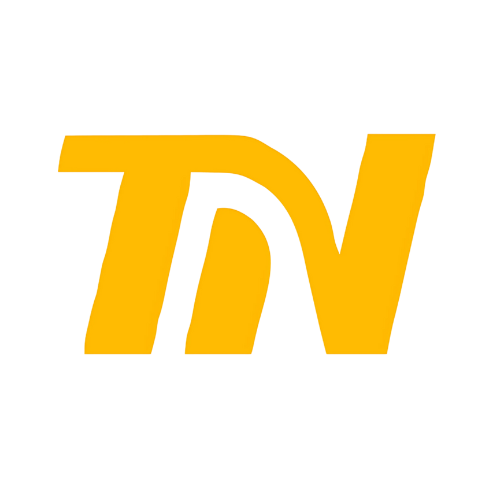Panduan Lengkap Cara Menghapus Satu atau Beberapa Halaman Kosong di Word dengan Cepat dan Praktis
Artikel ini membahas langkah-langkah praktis untuk menghapus halaman kosong di dokumen Word, cocok untuk pelajar, mahasiswa, dan pekerja kantoran.

Microsoft Word adalah salah satu aplikasi pengolah kata yang paling sering digunakan di seluruh dunia. Baik untuk tugas sekolah, laporan kerja, skripsi, proposal, hingga naskah buku, hampir semuanya ditulis menggunakan Word. Salah satu masalah yang sering dialami pengguna Word, terutama yang masih belajar, adalah munculnya halaman kosong di tengah atau di akhir dokumen.
Halaman kosong ini bisa muncul karena berbagai sebab. Salah satunya adalah karena adanya paragraf kosong yang tidak sengaja dibuat ketika menekan tombol Enter berkali-kali. Bisa juga karena adanya section break atau page break yang terselip di antara halaman.
Kalau halaman kosong ini tidak dihapus, tampilan dokumen bisa terlihat tidak rapi. Apalagi kalau dokumen tersebut mau dicetak atau dijadikan file PDF untuk dikirim ke orang lain. Tentu akan lebih profesional jika halaman yang tidak terpakai dibuang.
Menghapus halaman di Word sebenarnya sangat mudah dilakukan. Hanya saja, masih banyak orang yang belum tahu cara paling cepat untuk menghapusnya. Jika kamu pernah kebingungan bagaimana cara menghapus halaman kosong di Word, maka panduan berikut ini bisa membantu.
Langkah pertama untuk menghapus halaman kosong di Word adalah dengan memastikan kamu sudah melihat semua simbol paragraf. Fitur ini akan membantu melihat tanda-tanda spasi, enter, atau page break yang tersembunyi. Caranya, klik menu Home, kemudian aktifkan ikon Show/Hide ¶.
Begitu diaktifkan, kamu akan melihat tanda paragraf (¶) di setiap baris. Biasanya halaman kosong muncul karena ada tanda paragraf kosong yang tidak terhapus. Kalau sudah ketemu, kamu tinggal blok paragraf kosong tersebut, kemudian tekan tombol Delete di keyboard.
Selain paragraf kosong, halaman tambahan di Word juga bisa muncul karena adanya page break. Page break ini biasanya dibuat secara manual ketika pengguna ingin memisahkan bagian bab atau topik ke halaman baru. Kalau page break tidak sengaja tersisa, halaman kosong pun akan muncul.
Untuk menghapus page break, caranya hampir sama. Aktifkan tanda paragraf, lalu cari garis putus-putus bertuliskan Page Break. Blok tanda tersebut, kemudian tekan Delete. Dalam sekejap, halaman kosong akan hilang dan halaman berikutnya akan bergeser naik secara otomatis.
Bagi kamu yang mendapati halaman kosong di akhir dokumen Word, biasanya itu disebabkan oleh paragraf kosong yang tetap terbaca oleh sistem Word sebagai satu halaman baru. Ini sering terjadi kalau dokumen diakhiri dengan banyak enter.
Untuk menghapusnya, kamu cukup scroll ke halaman terakhir, lalu blok semua spasi kosong yang muncul. Setelah itu tekan Backspace atau Delete di keyboard. Halaman kosong akan terhapus dan teks akan langsung berhenti di paragraf terakhir yang berisi tulisan.
Selain cara manual, ada juga cara praktis lainnya dengan memanfaatkan fitur Navigation Pane di Word. Fitur ini akan menampilkan tampilan daftar halaman di sisi kiri layar. Kamu bisa melihat dengan jelas di mana posisi halaman kosong berada.
Untuk membuka Navigation Pane, klik menu View, lalu centang kotak Navigation Pane. Nanti akan muncul panel di sisi kiri berisi thumbnail halaman. Dari sini, kamu bisa memilih halaman kosong lalu klik pada bagian isinya. Hapus paragraf atau page break yang membuat halaman kosong tersebut muncul.
Bagi pengguna yang sering mengedit dokumen panjang seperti skripsi atau laporan kerja, memahami cara menghapus halaman di Word akan sangat membantu menjaga tampilan dokumen tetap rapi dan profesional.
Beberapa orang juga bertanya, bagaimana jika halaman kosong muncul di tengah-tengah dokumen? Biasanya ini terjadi karena adanya section break. Section break digunakan untuk memisahkan format halaman yang berbeda di dalam satu dokumen, misalnya bagian cover, daftar isi, dan isi bab.
Untuk menghapus section break, caranya juga tidak sulit. Aktifkan simbol paragraf, lalu cari tanda Section Break di halaman tersebut. Blok tanda tersebut, kemudian tekan Delete. Perlu diingat, menghapus section break bisa mempengaruhi format halaman di bagian dokumen. Jadi pastikan kamu sudah memeriksa apakah format header, footer, atau nomor halaman tetap sesuai.
Kalau kamu sering menggunakan template Word, beberapa template memang sengaja menambahkan page break atau section break agar dokumen punya struktur bab yang rapi. Namun, ketika kamu tidak lagi membutuhkannya, break ini sebaiknya dihapus supaya halaman kosong tidak muncul secara tiba-tiba.
Selain cara manual, ada juga cara cepat dengan menggunakan fitur Find and Replace. Fitur ini biasanya digunakan untuk mencari kata tertentu, tapi bisa juga dipakai untuk mencari page break.
Caranya, buka menu Home, klik Replace, lalu klik More >>, pilih Special, kemudian pilih Manual Page Break. Setelah itu klik Replace All tanpa memasukkan pengganti apa pun. Dengan begitu, semua page break di dokumen akan terhapus sekaligus. Namun pastikan kamu mengecek ulang agar halaman yang diinginkan tetap terjaga formatnya.
Banyak orang tidak sadar bahwa page break dan section break sering jadi penyebab munculnya halaman kosong yang membandel. Padahal dengan memanfaatkan fitur Show/Hide dan Find and Replace, kamu bisa menghapusnya hanya dalam beberapa detik.
Menjaga dokumen Word tetap rapi juga membuat proses revisi jadi lebih cepat. Misalnya kamu sedang menulis laporan yang harus dikirim ke dosen pembimbing atau atasan. Kalau halaman kosong muncul di tengah atau akhir, seringkali akan dianggap dokumen tersebut belum rapi atau formatnya kurang diperhatikan.
Selain untuk kebutuhan tugas dan kerja, cara ini juga bermanfaat saat kamu ingin membuat file PDF dari Word. Banyak orang mencetak PDF dari Word, lalu heran kenapa di file PDF muncul halaman kosong. Padahal itu terjadi karena di Word masih ada page break atau paragraf kosong yang tidak dihapus.
Jika kamu membuat dokumen kolaborasi dengan orang lain, halaman kosong juga bisa muncul akibat editing bersama. Terkadang orang lain menekan enter berkali-kali atau menambahkan break yang tidak sengaja. Untuk itu, selalu biasakan mengecek simbol paragraf sebelum menyimpan atau mencetak dokumen.
Supaya makin lancar, kamu juga bisa mengatur margin dokumen dengan benar. Margin yang terlalu lebar atau pengaturan paragraf yang tidak rapi bisa memengaruhi posisi halaman. Gunakan fitur Page Layout untuk mengatur margin sesuai standar.
Dengan memahami trik sederhana ini, kamu bisa lebih percaya diri saat menulis dokumen penting. Halaman kosong yang mengganggu bisa dihapus dalam hitungan detik, dokumen pun terlihat lebih profesional.
Jadi, kapan pun kamu menemui halaman kosong di Word, tak perlu bingung atau panik. Aktifkan simbol paragraf, periksa apakah ada page break, section break, atau spasi kosong yang tidak perlu. Hapus dengan teliti, maka dokumenmu akan tampil lebih bersih dan enak dibaca.
Semoga panduan praktis ini bermanfaat untuk kamu yang sering berurusan dengan Word, baik untuk kebutuhan tugas sekolah, kerja kantoran, maupun proyek penulisan lainnya. Selamat mencoba!
What's Your Reaction?
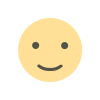 Like
0
Like
0
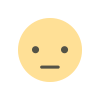 Dislike
0
Dislike
0
 Love
0
Love
0
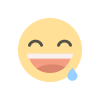 Funny
0
Funny
0
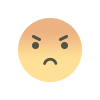 Angry
0
Angry
0
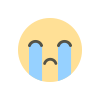 Sad
0
Sad
0
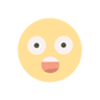 Wow
0
Wow
0